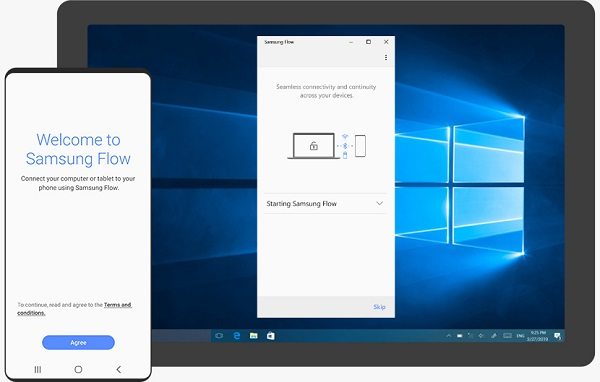Come Eeguire Il Mirroring dello Smartphone su PC con iPhone e Android? 2025
Il mirroring è una straordinaria tecnologia che consente, a chi possiede uno smartphone o tablet Android o iPhone, di trasmettere in modalità wireless lo schermo su una fonte compatibile esterna come monitor PC o Smart Tv.
Quando è utile utilizzare il mirroring? Supponiamo che ti trovi a lavoro e devi condividere un progetto video con i tuoi colleghi. Ti sarà sufficiente connettere il tuo Android o iPhone, ad esempio al monitor del PC, per proiettare in tempo reale tutto quello che viene trasmesso sul tuo dispositivo. Bello e utile, no?
Come Proiettare Lo Schermo del Telefono sul PC
In sostanza puoi eseguire il mirroring dello schermo del telefono per visualizzare su uno schermo molto più grande qualsiasi contenuto che stai visualizzando anche sul piccolo display del tuo device. Oggi daremo un'occhiata a come trasmettere il mirroring del telefono sul PC, sia per Android che per iPhone seguendo questi due semplici metodi.
- Parte 1: Come Eseguire il Mmirroring del Telefono sul PC - Android
- Parte 2: Come Eseguire il Mirroring del Telefono sul PC - iPhone
Parte 1: Come Eseguire Il Mirroring del Telefono sul PC - Android
1. Come Eseguire il Mirroring da Smartphone Android su PC
Se stai una cercando soluzione su come trasmettere lo schermo Android su PC, Tenorshare Phone Mirror è il software che fa al caso tuo. Phone Mirror ti consente di eseguire il mirroring del tuo telefono Android sul PC e quindi controllarlo, con mouse e tastiera, tramite un cavo USB. Può essere utilizzato liberamente sia su Windows che su Mac.
Di seguito è riportato un video che ti spiega, nel dettaglio, come utilizzare dispositivi Android per eseguire il mirroring del telefono sul PC.
Scarica il software Phone Mirror sul tuo computer.
Ora collega il tuo dispositivo Android tramite USB e segui la guida mostrata di seguito per abilitare il debug USB. Potrebbe variare in base al proprio telefono, ma la procedura è molto simile per tutti i dispositivi Android.

Con il debug USB attivato, è possibile visualizzare il nome del dispositivo utilizzabile per il mirroring. Fare clic sul pulsante mirroring.

In pochi secondi, vedrai lo schermo Android trasmesso sul PC.

2. Come Eseguire Il Mirroring del Telefono su Windows 10
Se stai eseguendo Windows 10 sul tuo PC e vuoi mostrare il contenuto del tuo telefono Android su un display più grande, il mirroring dello schermo è la soluzione da percorrere. Su windows 10 il mirroring è attivato di default, devi assicurati che il tuo dispositivo Android supporti la funzione Miracast (Disponibile su quasi tutti i dispositivi moderni)
Di seguito sono riportati i passaggi che devi seguire per effettuare il mirroring dello schermo del telefono su Windows 10.
- Innanzitutto, attiva la funzione di mirroring dello schermo sul tuo Android, come Smart View, Cast, Wireless Projection.
- Collega Android e PC alla stessa rete wifi.
- Sul PC, vai su Impostazioni, fai clic su Sistemi e quindi Proietta su questo PC.
Se è la prima volta che si utilizza questa funzione, è necessario scaricare Wireless Display. Fare clic su Funzionalità facoltative.

Ora è sufficiente aggiungere una funzione, inserire e cercare Wireless Display. Quindi seleziona la funzione e installala sul tuo PC.

- Successivamente, è possibile selezionare le opzioni preferite per la proiezione su questo PC.
- Ora cerca Connetti sul tuo PC e aprilo. Stabilirà una connessione tra due dispositivi.
- Consenti questa richiesta e schermo Android sarà visualizzato sul tuo Pc windows 10.
Se oltre alla visualizzazione dello schermo, vuoi anche controllare lo smartphone Android con mouse e tastiera, non puoi farlo poiché non è una funzione offerta da Windows 10. Per farlo, dovrai necessariamente utilizzare Tenorshare Phone Mirror, che può essere eseguito anche su Windows 7 / 8 / 10 / 11.
3. Come Eseguire Il Mirroring del Telefono Samsung sul Pc con Samsung Flow
Ti stai domandando come vedere lo schermo del telefono sul PC? Vuoi eseguire il mirroring del telefono Samsung sul PC? Bene, Samsung Flow è uno dei modi più semplici per realizzarlo. Samsung flow è un'app disponibile su cellulari, tablet e pc portatili. Creata da Samsung, fornisce una connessione in modo da poter trasferire file, condividere notifiche ed effettuare la condivisione dello schermo con Smart View. Si noti che questa ottima app è compatibile solo con Android 6.0 e versioni successive.
Scarica e apri Samsung Flow sul tuo Samsung e laptop.

- Connettiti alla stessa rete wifi e associa PC e Smartphone seguendo la guida mostrata sullo schermo.
Nell'interfaccia, fai clic sull'icona Smart View nel menu in alto. E attendi che esegua correttamente il mirroring del telefono sul laptop.

Part 2: Come Eseguire Il Mirroring del Telefono sul PC - iPhone
Sei un utente iPhone e vuoi collegare lo schermo del telefono al PC? Niente di più semplice, grazie ad AirPlay potrai rapidamente condividere lo schermo del tuo iPhone con un Mac o un PC Windows. Con l'ultima versione di macOS 12, il mirroring di iPhone su Mac è più facile che mai. AirPlay può essere utilizzato non solo per eseguire il mirroring di iPhone su Apple TV, ma anche per condividere lo schermo su Mac. Se hai iPhone e Mac, segui questi passaggi:
- Accedi al tuo iPhone.
- Scorri verso il basso nella schermata iniziale per accedere al centro di controllo. Tocca Schermo Mirroring o AirPlay.
- Assicurati che il tuo Mac non sia troppo lontano dal tuo iPhone e collegali alla stessa Wifi.
Il nome del dispositivo Mac apparirà nell'elenco, toccalo. Finito, ora vedrai lo schermo del tuo iPhone sul display del Mac.

Niente paura, se invece di un Mac, possiedi un PC Windows, ecco una guida su come eseguire il mirroring di iPhone su PC. Dai un'occhiata.
Conclusioni
Abbiamo terminato la nostra guida, speriamo di esserti stato d’aiuto. Ora dovresti essere in grado di eseguire il mirroring del telefono sul PC. Indipendentemente dal fatto che tu abbia un Android o iPhone in questa guida troverai la soluzione per entrambi i sistemi operativi. Inoltre, se hai bisogno di un controllo completo del mirroring sia di iPhone che di Android, ti consigliamo di utilizzare Tenorshare Phone Mirror.
Esprimi la tua opinione
Esprimi la tua opinione
Crea il tuo commento per Tenorshare articoli
- Tenorshare 4uKey supporta come rimuovere la password per il tempo di utilizzo schermo iPhone o iPad senza perdita di dati.
- Novità Tenorshare: iAnyGo - Cambia la posizione GPS su iPhone/iPad/Android con un solo clic.
- Tenorshare 4MeKey: Rimuovere il blocco di attivazione di iCloud senza password/Apple ID.[Supporto iOS 16.7].

Tenorshare Phone Mirror
No.1 Specchio Telefonico per Android & iOS
Facile, Stabile & ad Alta Definizione